Actualización 2024 abril: Deje de recibir mensajes de error y ralentice su sistema con nuestra herramienta de optimización. Consíguelo ahora en este enlace
- Descarga e instala la herramienta de reparación aquí.
- Deja que escanee tu computadora.
- La herramienta entonces repara tu computadora.
Windows tiene muchas herramientas que puede utilizar para implementar una imagen desde el sistema operativo a otros sistemas informáticos sin tener que ejecutarla individualmente de forma manual. A veces, sin embargo, es posible que las cosas no vayan tan bien y es posible que encuentre un mensaje de error que diga "Error al intentar copiar archivos de arranque". Esto sucede cuando intenta aplicar bcdboot a una nueva imagen. Algunos de ustedes pueden enfrentarse al problema al intentar iniciar el arranque dual.
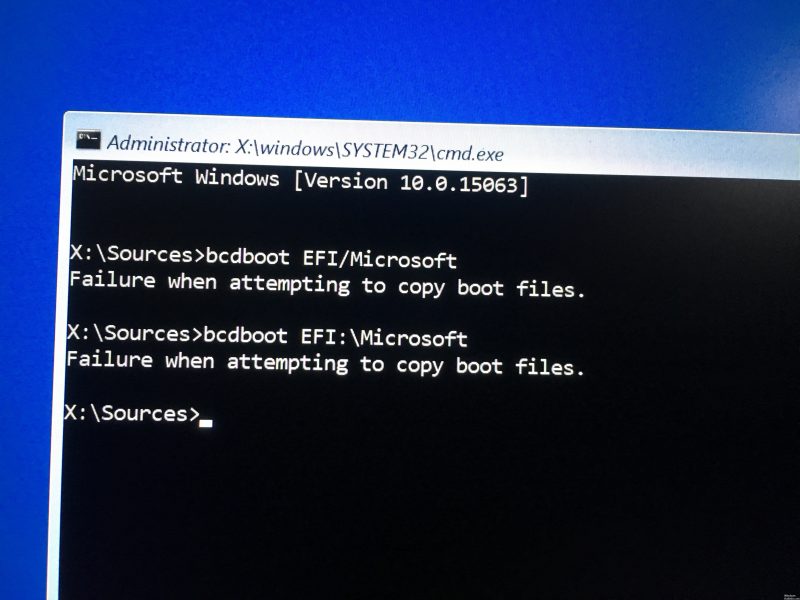
Bcdboot es una utilidad de línea de comandos que se puede usar para configurar archivos de arranque del sistema operativo. Puedes crear particiones en tu disco duro o incluso reparar la bota dañada archivos. La causa del mensaje de error es el estado inactivo de la partición del sistema. Si recibe el mensaje de error anterior, su sistema operativo no se inicia y solo puede mirar el mensaje de error. Sin embargo, esto no es del todo correcto porque le mostraremos cómo resolver el problema con una solución simple.
Se corrigió un error de arranque de BCD al copiar archivos de arranque a través de CMD.
Si inicia su reproductor WinPE a través de la interfaz / opciones de UEFI, BCDBOOT intentará funcionar de forma predeterminada con el firmware GPT y EFI. Si falta una partición de repuesto EFI porque no se ha creado, aparece: Error al copiar archivos de arranque. Si inicia su unidad WinPE usando las opciones BIOS / LEGACY, BCDBOOT intentará por defecto trabajar con el MBR y el firmware del BIOS.
Entonces, si inicia un disco que no es EFI en una memoria USB, pero su disco es GPT y UEFI, debe ejecutar este comando:

bcdboot c: \ Windows / s S: / f EFI
Por lo tanto, c significa Partición de Windows y S: es la partición EFI.
Por el contrario, si no puede o no desea ejecutar LEGACY, debe usar este comando para crear la unidad MBR anterior.
Actualización de abril de 2024:
Ahora puede evitar problemas en la PC utilizando esta herramienta, como protegerse contra la pérdida de archivos y el malware. Además, es una excelente manera de optimizar su computadora para obtener el máximo rendimiento. El programa corrige los errores comunes que pueden ocurrir en los sistemas Windows con facilidad, sin necesidad de horas de resolución de problemas cuando tiene la solución perfecta a su alcance:
- Paso 1: Descargar PC Repair & Optimizer Tool (Windows 10, 8, 7, XP, Vista - Microsoft Gold Certified).
- Paso 2: Haga clic en “Iniciar escaneado”Para encontrar problemas de registro de Windows que podrían estar causando problemas en la PC.
- Paso 3: Haga clic en “Repara todo”Para solucionar todos los problemas.
bcdboot c: \ Windows / s S: / f BIOS
Donde S: en este caso es la partición del sistema.
Si no está seguro de si la computadora admite UEFI o LEGACY, puede probar este comando:
bcdboot c: \ windows / ss: / f ALL
ALL significa que los archivos BIOS y UEFI se copian en el disco duro.
Recuerde que S es la partición del sistema, no la partición que contiene archivos de Windows.
Arranque desde el disco de Windows
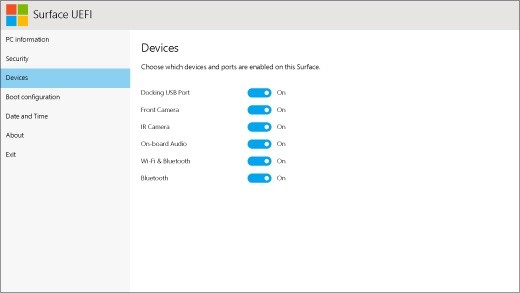
Debe iniciar desde su disco de Windows para resolver el problema.
- Inicie su computadora utilizando el soporte de instalación de Windows.
- Elige el momento y el tipo de teclado adecuado.
- En la esquina inferior izquierda, haga clic en Reparar su computadora.
- En la pantalla Seleccionar opción, seleccione Solución de problemas.
- En la pantalla de resolución de problemas, haga clic en Opciones avanzadas.
- Haga clic en el comando Símbolo del sistema.
- Escriba los siguientes comandos uno a la vez, luego presione Entrar después de cada línea de comando:
Bootrec / fixmbr
Bootrec / fixboot
Bootrec / scanos
Bootrec / rebuildbcd / rebuildbcd / rebuildbcd / rebuildbcd
Stop -s
Después de aproximadamente un minuto después del último pedido, su máquina se apaga. Ahora puede eliminar los medios de Windows.
Reinicia tu computadora.
https://forums.whirlpool.net.au/archive/2460565
Sugerencia del experto: Esta herramienta de reparación escanea los repositorios y reemplaza los archivos dañados o faltantes si ninguno de estos métodos ha funcionado. Funciona bien en la mayoría de los casos donde el problema se debe a la corrupción del sistema. Esta herramienta también optimizará su sistema para maximizar el rendimiento. Puede ser descargado por Al hacer clic aquí

CCNA, desarrollador web, solucionador de problemas de PC
Soy un entusiasta de la computación y un profesional de TI practicante. Tengo años de experiencia detrás de mí en programación de computadoras, solución de problemas de hardware y reparación. Me especializo en desarrollo web y diseño de bases de datos. También tengo una certificación CCNA para diseño de red y solución de problemas.

